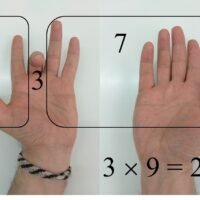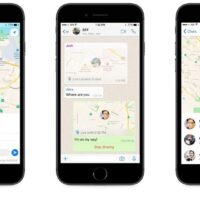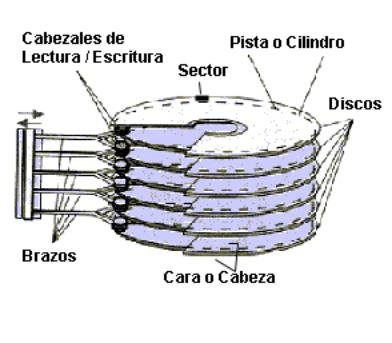Cómo poner fondo en Google Meet desde el celular
✅Para poner fondo en Google Meet desde el celular, abre la app, únete a la reunión, toca «Más» y luego «Cambiar fondo». ¡Personaliza tu experiencia!
Para poner fondo en Google Meet desde el celular, es necesario seguir una serie de pasos que te permitirán personalizar tu entorno virtual durante las videollamadas. La aplicación de Google Meet para dispositivos móviles ofrece esta funcionalidad tanto para Android como para iOS, lo que facilita la creación de ambientes más profesionales o divertidos según tus necesidades.
A continuación, te presentamos una guía detallada sobre cómo cambiar el fondo en Google Meet desde tu celular. Esta funcionalidad es particularmente útil si deseas ocultar un entorno desordenado o simplemente añadir un toque personal a tus reuniones.
Pasos para poner fondo en Google Meet desde el celular
- Abre la aplicación de Google Meet: Asegúrate de tener la última versión de la app instalada en tu dispositivo móvil. Si no la tienes, puedes descargarla desde Google Play Store (para Android) o App Store (para iOS).
- Únete a una reunión o inicia una nueva: Puedes unirte a una reunión existente ingresando el código de la reunión o iniciar una nueva desde la app.
- Accede a los efectos visuales: Una vez dentro de la reunión, toca en la pantalla para que aparezcan los controles. Luego, selecciona el ícono de tres puntos (más opciones) generalmente ubicado en la esquina inferior derecha.
- Selecciona «Cambiar fondo»: En el menú de opciones, busca y selecciona la opción «Cambiar fondo». Esto abrirá una nueva pantalla donde podrás elegir entre varias opciones.
- Elige tu fondo: Puedes seleccionar entre los fondos preestablecidos que ofrece Google Meet o subir una imagen personalizada desde tu galería.
- Confirma tu selección: Una vez que hayas elegido el fondo deseado, toca «Hecho» o «Aplicar» para confirmar tu selección y regresar a la reunión.
Consejos para elegir el fondo adecuado
- Profesionalismo: Si estás en una reunión de trabajo, opta por fondos neutros o relacionados con tu industria para mantener una apariencia profesional.
- Iluminación: Asegúrate de que el fondo elegido no se vea afectado por la iluminación de tu entorno físico. Fondos muy oscuros o demasiado brillantes pueden distraer a los participantes.
- Marca personal: Utiliza un fondo que refleje tu personalidad o tu marca personal si estás en una reunión informal o creativa.
Recomendaciones adicionales
Para obtener los mejores resultados al usar fondos virtuales en Google Meet desde el celular, te recomendamos lo siguiente:
- Conexión estable: Asegúrate de tener una conexión a internet estable para evitar interrupciones y asegurar una buena calidad de video.
- Actualización de la app: Mantén tu aplicación de Google Meet actualizada para disfrutar de las últimas funcionalidades y mejoras de rendimiento.
- Uso de fondos de alta calidad: Subir imágenes de alta resolución como fondo puede mejorar la apariencia general de tus videollamadas.
Requisitos previos para cambiar el fondo en Google Meet desde el celular
Para poder cambiar el fondo en Google Meet desde el celular, es importante cumplir con ciertos requisitos previos que asegurarán una experiencia óptima durante tus videollamadas. A continuación, se detallan los elementos necesarios para llevar a cabo esta acción de manera efectiva:
1. Aplicación de Google Meet actualizada
Es fundamental contar con la última versión de la aplicación de Google Meet en tu dispositivo móvil. De esta manera, tendrás acceso a todas las funciones más recientes, incluida la posibilidad de modificar el fondo de tus videollamadas.
2. Dispositivo compatible
Verifica que tu celular sea compatible con la función de cambio de fondo en Google Meet. Algunos modelos más antiguos o con especificaciones limitadas podrían no soportar esta característica, lo que podría resultar en un rendimiento deficiente durante las videollamadas.
3. Conexión estable a Internet
Para disfrutar de una experiencia sin interrupciones al cambiar el fondo en Google Meet, es esencial contar con una conexión a Internet estable y de buena calidad. Una conexión deficiente puede afectar la calidad de la imagen y la fluidez de la videollamada.
Al cumplir con estos requisitos previos, estarás listo para personalizar el fondo de tus videollamadas en Google Meet desde tu celular de manera sencilla y efectiva.
Pasos detallados para aplicar un fondo virtual en Google Meet
A continuación, se detallarán los pasos necesarios para aplicar un fondo virtual en Google Meet desde tu celular de forma sencilla y rápida:
Paso 1: Accede a la reunión en Google Meet
Lo primero que debes hacer es abrir la aplicación de Google Meet en tu celular y unirte a la reunión programada o crear una nueva.
Paso 2: Activar la opción de fondos virtuales
Una vez dentro de la reunión, toca en tu propia imagen para ver las opciones disponibles. Busca la opción que dice «Fondos y desenfoque» y selecciónala.
Paso 3: Elegir un fondo virtual o subir el tuyo propio
En este paso, podrás elegir entre los fondos virtuales prediseñados que ofrece Google Meet o incluso subir tu propio fondo personalizado. Selecciona el fondo que más te guste.
Paso 4: Aplicar el fondo virtual
Una vez que hayas elegido el fondo virtual deseado, simplemente presiona en «Aplicar» o «Guardar» para que se active y aparezca en tu video durante la reunión.
Consejos adicionales:
- Selecciona un fondo acorde al contexto de la reunión: Elige fondos que sean apropiados para la ocasión, ya sea profesional o casual.
- Prueba diferentes fondos: Experimenta con distintos fondos para encontrar el que mejor se adapte a tus preferencias y necesidades.
- Mantén un buen nivel de iluminación: Para que el fondo virtual se vea mejor, procura estar en un lugar bien iluminado.
¡Ahora estás listo para darle un toque único a tus reuniones en Google Meet con fondos virtuales desde tu celular!
Preguntas frecuentes
¿Cómo puedo poner fondo en Google Meet desde mi celular?
Para poner un fondo en Google Meet desde tu celular, necesitas descargar la aplicación Google Meet y unirte a una reunión. Una vez dentro de la reunión, toca en tu imagen de perfil y elige la opción «Cambiar fondo».
¿Qué fondos puedo utilizar en Google Meet desde mi celular?
Google Meet ofrece una variedad de fondos prediseñados, así como la opción de cargar tus propias imágenes como fondos. Puedes elegir entre oficinas, paisajes, abstractos, entre otros.
¿Puedo desenfocar el fondo en Google Meet desde mi celular?
Sí, en Google Meet desde tu celular puedes desenfocar el fondo para que tu entorno no sea visible durante la reunión. Esta opción ayuda a mantener la privacidad y centrar la atención en ti.
¿Es posible personalizar mi fondo en Google Meet desde el celular?
Sí, puedes personalizar tu fondo en Google Meet desde tu celular. Además de elegir entre los fondos prediseñados, tienes la opción de cargar tus propias imágenes para darle un toque único a tus reuniones.
¿Qué dispositivos móviles son compatibles con la función de fondos en Google Meet?
La función de fondos en Google Meet es compatible con dispositivos móviles que tengan sistema operativo Android o iOS. Asegúrate de tener la última versión de la aplicación para disfrutar de esta característica.
¿Cómo puedo desactivar el fondo en Google Meet desde mi celular?
Para desactivar el fondo en Google Meet desde tu celular, simplemente selecciona la opción «Sin fondo» dentro de las configuraciones de la reunión. Esto hará que tu entorno se muestre tal como es.
| Aspectos clave sobre fondos en Google Meet desde el celular |
|---|
| Descargar la aplicación Google Meet |
| Elegir entre fondos prediseñados o cargar tus propias imágenes |
| Compatibilidad con dispositivos Android e iOS |
| Posibilidad de desenfocar el fondo |
| Personalización del fondo |
| Desactivar el fondo fácilmente |
¡Déjanos tus comentarios y revisa otros artículos que puedan interesarte!